Gerenciar o espaço de armazenamento em diferentes sistemas operacionais é vital para manter o desempenho e a eficiência. Se você receber avisos sobre falta de espaço no disco rígido, o primeiro passo é verificar os vários arquivos armazenados no seu dispositivo e verificar o status do espaço de armazenamento.
Embora os sistemas Linux tenham a reputação de serem rápidos e leves, você pode descobrir que de repente está ficando sem espaço no disco rígido. Por que isso está acontecendo no seu dispositivo? Você descobrirá que o diretório que ocupa mais espaço e, possivelmente, os arquivos culpados, estão principalmente nos logs do sistema Linux.
À medida que o volume de dados e a complexidade dos aplicativos aumentam, o espaço de armazenamento tornou-se vital para os sistemas Linux. Verificar e otimizar o espaço no disco rígido ajuda a evitar problemas de desempenho e possibilidades negativas associadas à falta de capacidade de armazenamento. Neste guia, explicaremos como verificar o status do espaço de armazenamento e forneceremos estratégias para melhorar o desempenho do sistema Linux gerenciando o espaço de armazenamento de maneira eficaz. Verificar Como verificar e gerenciar o espaço em disco no Linux.
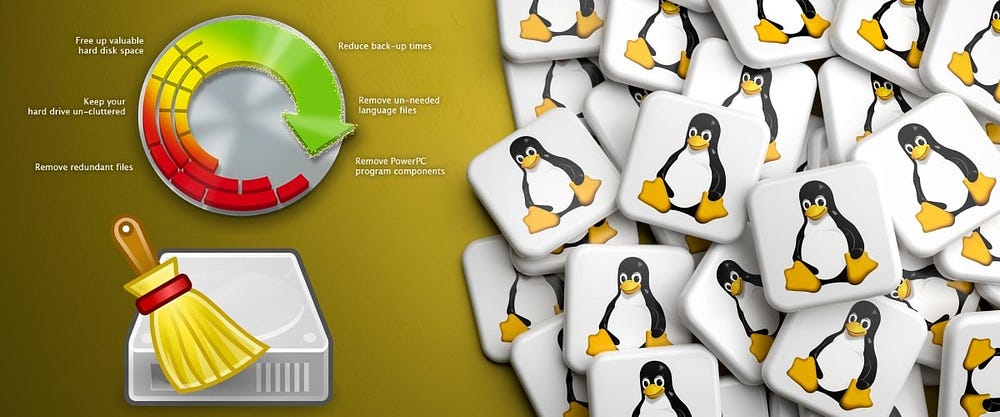
Por que os arquivos de log ocupam tanto espaço de armazenamento no disco rígido?
Os logs são uma parte importante da administração do sistema Linux. Através dele você pode ver o que está acontecendo com o seu dispositivo, e também pode solucionar quaisquer problemas que surjam. Os arquivos de log para Linux são um pouco semelhantes ao que ele oferece Visualizador de eventos no Windows. Os registros geralmente não ocupam muito espaço. Isso ocorre porque a maioria das distribuições gerencia automaticamente quanto espaço ocupam no disco rígido.
Os logs do Linux eram historicamente arquivos de texto simples, mas com muitas distribuições importantes migrando para sistema, eles são arquivos binários gerenciados por DiárioÉ um serviço sistema. Em vez disso, a distribuição usará rsyslog ou syslog-of.
Como os registros antigos são irrelevantes e os arquivos grandes podem ocupar espaço, seu sistema normalmente os “girará” – arquivará, compactará e, eventualmente, excluirá – para liberar espaço no disco rígido para as coisas que você realmente deseja.
Embora você possa achar que os registros não ocuparão muito espaço, uma falha no processo pode preencher seus registros mais rápido do que o sistema consegue girá-los.
Se você verificar o espaço no disco rígido e descobrir que o espaço de armazenamento está acabando repentinamente e você sabe que não baixou nenhum arquivo grande recentemente, pode ser um problema com os arquivos de log do sistema Linux. Você terá que descobrir o que está preenchendo os registros do seu sistema e consertar.
Você pode verificar quanto espaço em disco está usando usando o comando você h:
du -h /var/log Você verá uma lista de cada subdiretório, juntamente com o espaço total que ocupa:
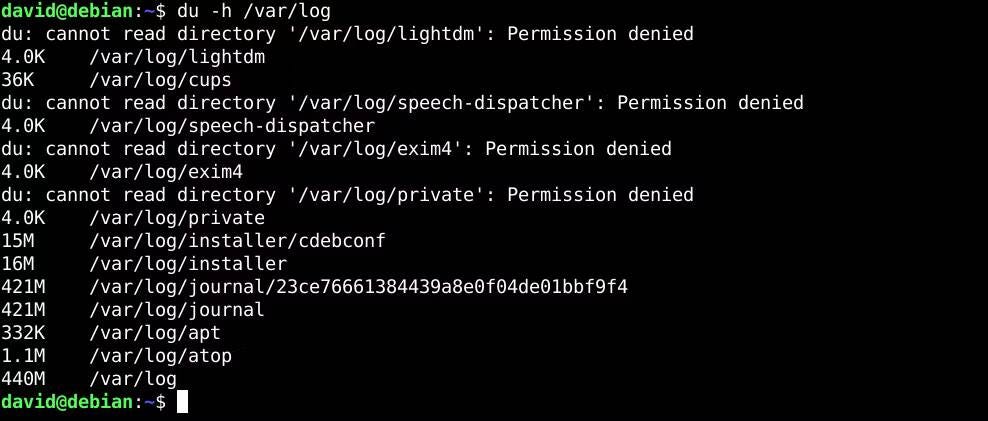
Encontre arquivos de log
Se você estiver usando uma distribuição Linux moderna baseada em sistema, você usará Diárioctl Para visualizar seus registros; Journald geralmente armazena registros em pastas /var/log/diário ou / run / log / journal, dependendo da distro que você possui.
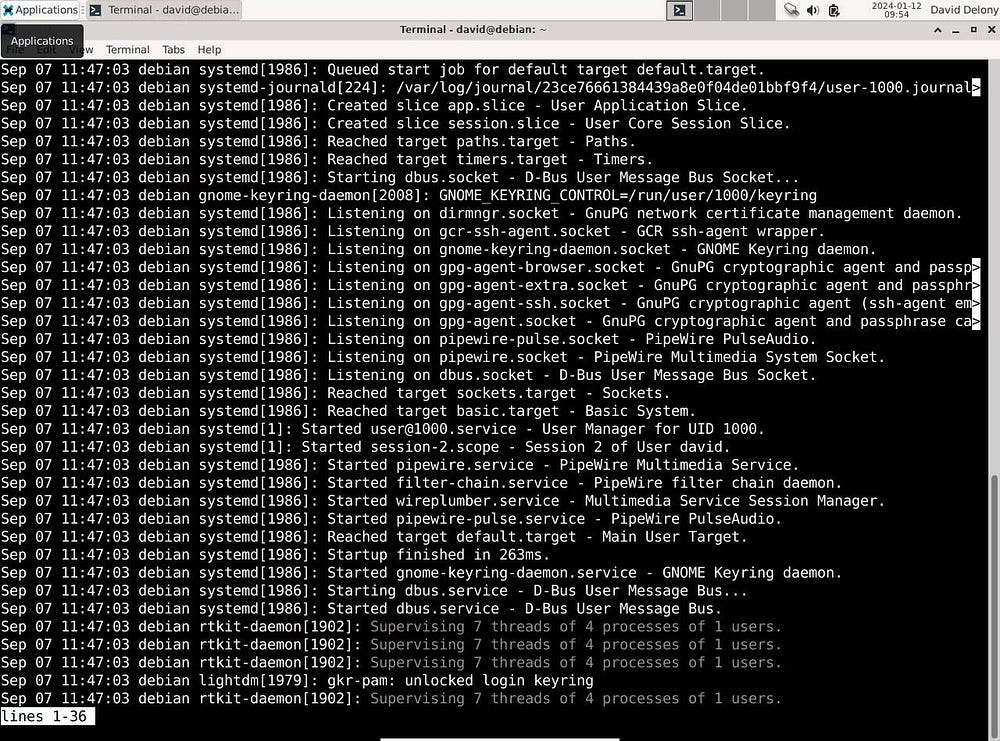
Para visualizar os logs, digite o comando Diário No prompt do shell. Existem outras opções úteis de linha de comando. Para exibir mensagens de inicialização, use o sinalizador -b:
journalctl -b Você pode visualizar as mensagens de log do sistema em tempo real usando a tag -f.
Se sua distro não usa sistema, você encontrará os registros no diretório / var / log. Mesmo com sistema, alguns aplicativos ainda armazenam seus logs nesse diretório. Quais são arquivos de texto simples que você pode digitalizar usando um utilitário como chamadaأأو menos.
Por exemplo, para ler o log do sistema:
less /var/log/syslog Você verá o conteúdo completo do arquivo de log, que pode conter milhares de linhas:
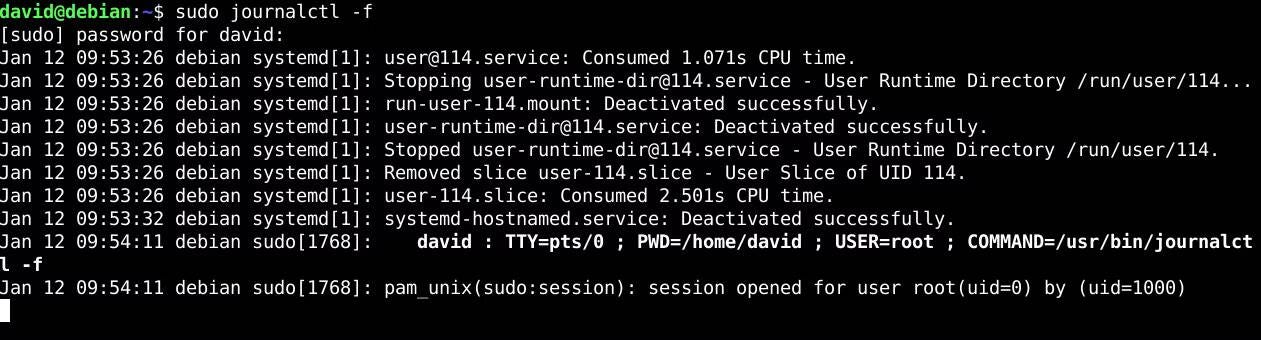
Você também pode monitorá-lo em tempo real usando uma tag -f Para um pedido cauda:
tail -f /var/log/syslog Verificar Como usar Diskonaut para criar visualizações de espaço em disco no Linux.
Como o Linux gira os arquivos de log
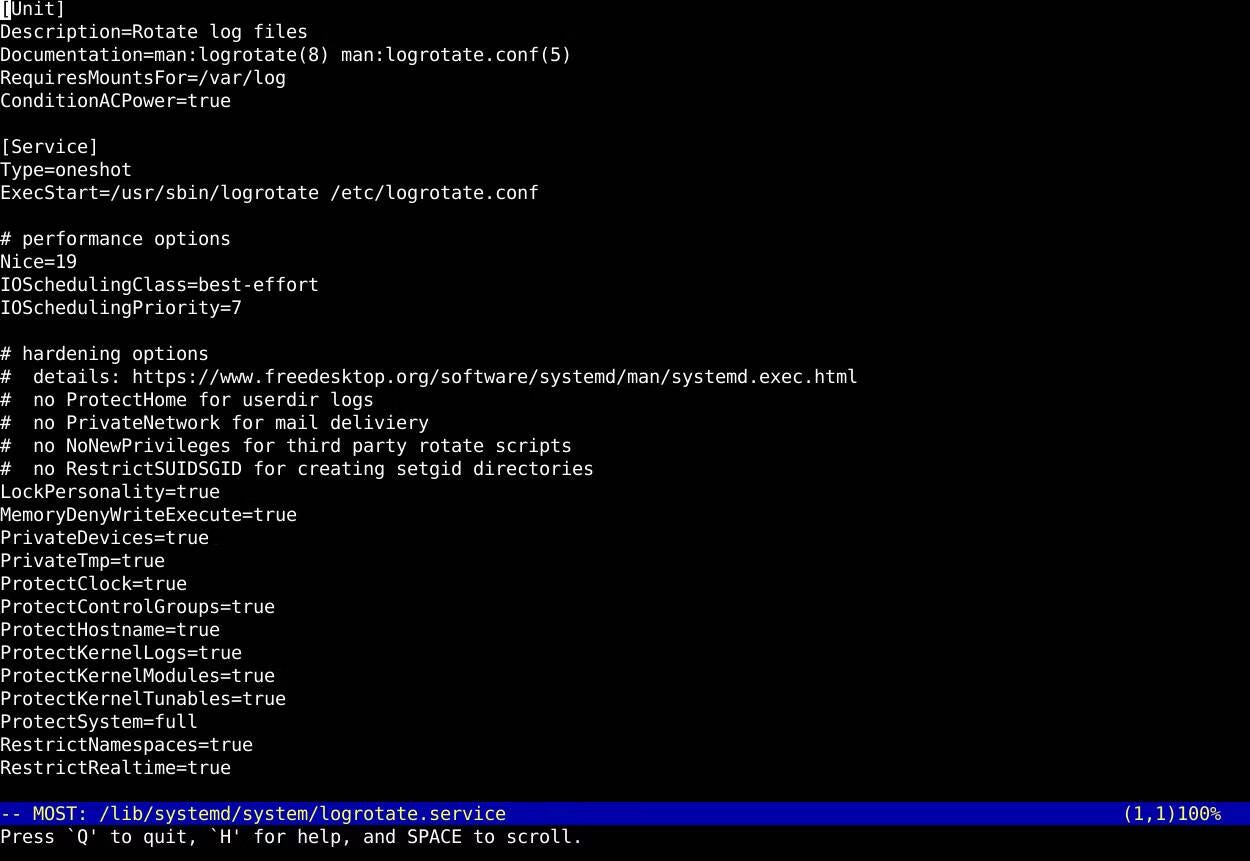
No guia / var / logVocê pode notar arquivos com nomes que terminam em “log.N.gz”, onde N é um número. Este é o resultado da reciclagem de registros antigos pelo sistema. A maioria das distribuições possui um utilitário que faz isso automaticamente, chamado “logrotate”. Geralmente configurado alcançado Para ser executado como uma tarefa cron Ou temporizador do systemd.
Por padrão, na maioria das distribuições ele será executado diariamente. logrotate compacta logs antigos usando gzip, conforme evidenciado pelo formato de arquivo “.gz”. Ele usa um limite, como idade ou tamanho do arquivo, para fazer isso, e outro limite para excluir arquivos de log antigos.
As opções padrão do Logrotate são suficientes para a maioria dos usuários de desktop. Você pode modificar o comportamento do logrorate modificando o arquivo /etc/logrotate.conf Como usuário root, você também pode modificar os arquivos cron ou arquivos temporários do systemd do seu sistema, mas essas operações estão relacionadas apenas aos administradores do servidor.
É melhor consertar o que está preenchendo seus logs do que modificar os arquivos de configuração para economizar espaço no disco rígido. Se você precisar alterar a configuração, você pode ler página de manual do logrotate.
Quais registros podem ser excluídos com segurança?
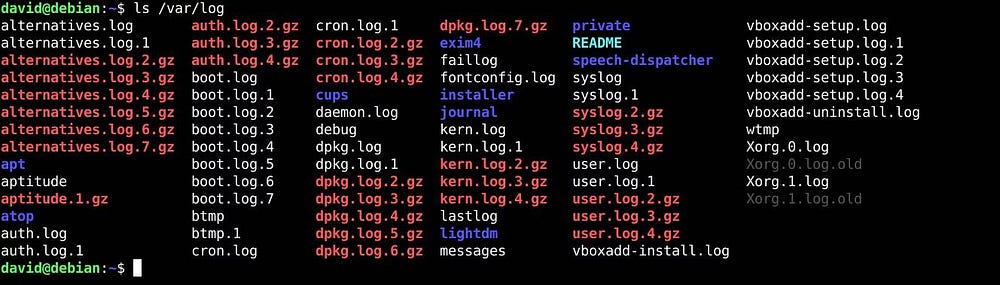
Se tudo mais falhar e você precisar desesperadamente liberar espaço de armazenamento no disco rígido, poderá excluir manualmente os arquivos de log arquivados que terminam em “.gz” antes que o logrotate faça isso. você pode usar rm, mas você precisará executá-lo como root, pois estes arquivos pertencem ao sistema:
sudo rm /var/syslog/syslog.*gz Este comando excluirá todos os arquivos contendo “syslog”. Termina com “gz”.
Atenção: Sempre tenha muito cuidado ao executar comandos via Sudo, especialmente comandos destrutivos como rm!
Normalmente, você não deve excluir arquivos nos diretórios do sistema sem compreender totalmente as implicações, mas os registros arquivados não causarão problemas se estiverem faltando. Se você tiver um problema, talvez seja necessário voltar aos registros mais antigos. Verificar Comparação entre Sudo e Su: Qual comando você deve usar?
Como consertar o que está preenchendo seus registros
A melhor maneira de descobrir o que está preenchendo seus registros é segui-los usando Opções Diárioctl ou cauda -f. Sua melhor aposta é repetir as mensagens de erro.
Você terá que lidar com o processo incorreto para economizar espaço no disco rígido. Se você não sabe o que está causando o erro, pode pesquisar na web ou pedir ajuda nos canais de suporte da sua distro. Quando o problema for finalmente resolvido, você poderá excluir com segurança os registros antigos. Você deve ter mais espaço no disco rígido agora. Você pode ver agora Como usar o Journalctl para ler os registros do sistema Linux.







